Online shopping
お買い物の流れ
お客様アカウントの登録がなくても、お気軽に商品をご購入いただけます。
ネットショップでのご注文は24時間受付けております。
すべての取引は安全に暗号化されていますので、安心してお買い物をお楽しみください。
1.商品をお選びください
PCの場合
ページ左側にあるレフトナビゲーションのカテゴリーからお選びいただく、またはナビゲーション下方にある検索ウィンドウからキーワードを入力してお探しいただくことができます。
※マイアカウントに登録していただきますと住所等が保存され、次回からチェックアウトが簡単になります。

スマートフォン・タブレットの場合
ページ右上にある「≡」アイコンを押していただきますとカテゴリーが表示されます。二つ左にある「🔍 」アイコンを押していただきますと、検索機能がご利用になれます。
※マイアカウントに登録していただきますと住所等が保存され、次回からチェックアウトが簡単になります。

商品が決まりましたらページを開き、数量を選んで『カートに入れる』ボタンを押してください。
[ カートの中身 ] が表示されます。
※カートに商品を入れる前に...
- サイズ、豆の挽き方、カラー、デザイン等が選べるものはドロップダウンメニューよりお選びください
- メッセージカードや熨斗(のし)が付属しているものは必要に応じてご希望をお選びください
※熨斗・メッセージカードにご希望のものが無い場合は、商品ページにある「ご要望」欄にお書きください
2.カートの内容をご確認ください
[ カートの中身 ] が表示されましたら、商品名、数量、金額などに間違いがないかご確認ください。
必要な商品がすべてカートに入りましたら、『レジに進む』ボタンを押してください。
※カートに商品を入れたままお買い物を続けることができます
※カートの中身は『お買い物バッグアイコン』からいつでも確認できます![]()
※[ カートの中身 ] について...
- 数量に間違いがあった場合には数を修正できます
- 商品が不要な場合には商品を削除できます
3.レジのページでお届けに必要な情報を入力
レジに進んだら、「し、『配送方法の選択へ進む』ボタンを押してください。
※携帯キャリアメール(@ezweb.ne.jp、@docomo.ne.jp、@softbank.ne.jp等)のメールアドレスをご利用のお客様に、当ショップからのメールが届かないというケースがございます。携帯メールでの迷惑メールフィルタ等の受信設定や、セキュリティ強化により発生していることが考えられます。
当ショップのメールアドレス「@27coffee.com」を受信できるように設定変更していただけますようお願い申し上げます。
4.連絡先・送料・お届け先住所を確認
内容をご確認いただき、間違いがなければ『お支払いへ進む』ボタンを押してください。
5.お支払い方法を選択・ご注文者様情報を「請求先住所」に入力
- お好みのお支払い方法をお選びください
- ギフトをご注文で、お届け先がご注文者様と異なる場合は『違う請求先住所を使う』ボタンを押して、お客様の情報をご入力ください
※お届け先がご注文者と同じ場合は入力は不要です - 入力情報が正しいことを確認できましたら『注文を確定する』ボタンを押してください
(5:補足 コンビニ決済をご利用の場合)「コンビニ決済 - KOMOJU」にチェックを入れて次へ進み、「注文を確定する」ボタンを押した後に開くページでお手続きを完了してください。※ご利用明細書にはKOMOJU(または、コモジュ)と記載されます。 ※ 各コンビニチェーンでのお支払い方法は以下となります。(KOMOJUのご案内ページが開きます) |
(5:補足 JCBカードをご利用の場合)「」にチェックを入れて次へ進み、「注文を確定する」ボタンを押した後に開くページでお支払いを完了してください。※ご利用明細書にはKOMOJU(または、コモジュ)と記載されます。 |
(5:補足 Pay Palをご利用の場合)お支払い方法に「Pay Pal」を選ばれた場合は、「Pay Pal」ログイン画面が開きます。必要事項を入力の上、お支払いを完了してください。※「Pay Pal」ログインページを開いた後に、お支払いをせず他のお支払い方法をお選びになりたい場合は「キャンセルして有限会社かさい珈琲に戻る」リンクをクリックしてお支払い方法選択画面へ戻って選びなおしてください |
6.以上でご注文は完了です
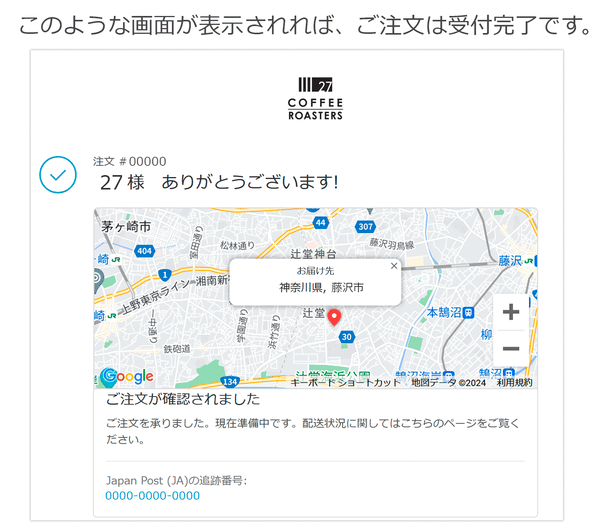
- ご注文完了後に「ご注文内容の確認 注文番号:#●●●●」というタイトルのメールが届きます
※掲載されている「注文を表示する」ボタンを押すと「ご注文完了」ページをもう一度ご覧いただけます - 商品発送後に「注文番号:#●●●●の発送が完了しました」というタイトルのメールが届きます
※掲載されている「追跡番号」リンクをクリックするとお荷物追跡ページが開きます
※領収書へのリンクを記載しております
領収書はマイアカウントページからも発行可能です
>> マイアカウント
- 当ショップからのメールが届かない場合、迷惑メールフォルダに入っていないか、一度ご確認をお願いいたします。
- メールが届かない場合でも、「●●様 ありがとうございます!」と表示されれば注文は完了しています。お買い上げいただいた情報は無事ショップへ送信されていますのでご安心ください。